使用过win7系统的用户应该都知道它里面有很多实用的桌面小工具,方便我们使用,比如一些小工具可以让用户查看时间、天气或了解电脑的情况,今天小编来跟大家说说win7桌面小工具怎么添加的步骤教程,大家一起来看看吧。
1、单击左下角的“开始”按钮进入“开始”菜单,找到“控制面板”并单击“控制面板”。
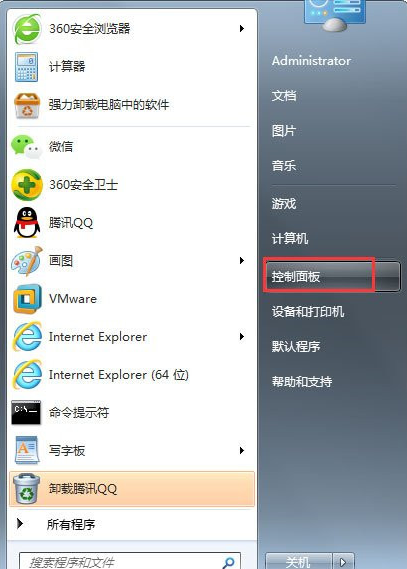
2、在控制面板中,搜索桌面小工具,您可以找到桌面小工具的按钮;
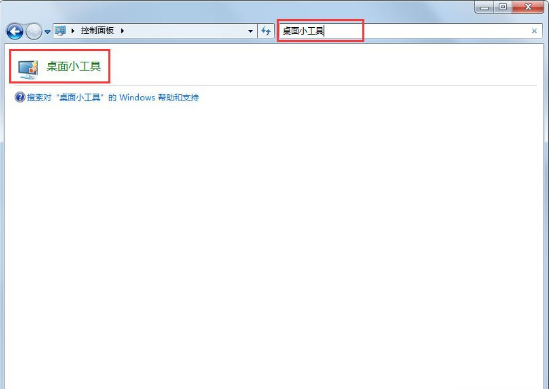
3、打开桌面小工具后,我们可以看到一些现有小工具; 在要添加单个鼠标右键的小工具上,将弹出选项,添加或卸载,选择添加以添加此小工具;
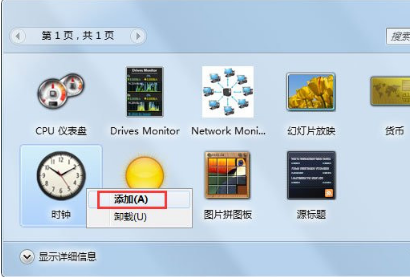
4、添加后,您可以在桌面的右上角看到添加的小工具; 小工具右侧有一个关闭,拖动等按钮,还可以更改小工具的窗口大小;
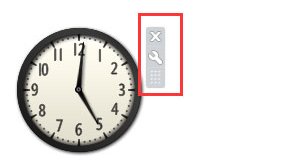
5、如果您没有找到要添加的小工具,可以单击该链接以在线获取更多小工具以下载小工具。
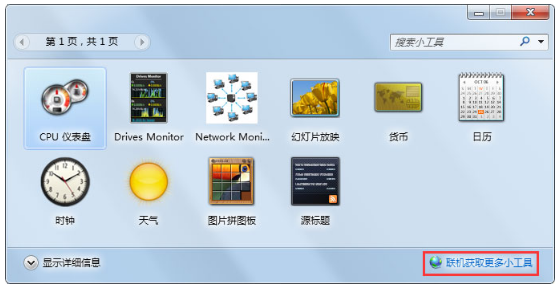
以上就是win7桌面小工具怎么添加的步骤教程啦,希望能帮助到大家。
Copyright ©2018-2023 www.958358.com 粤ICP备19111771号-7 增值电信业务经营许可证 粤B2-20231006